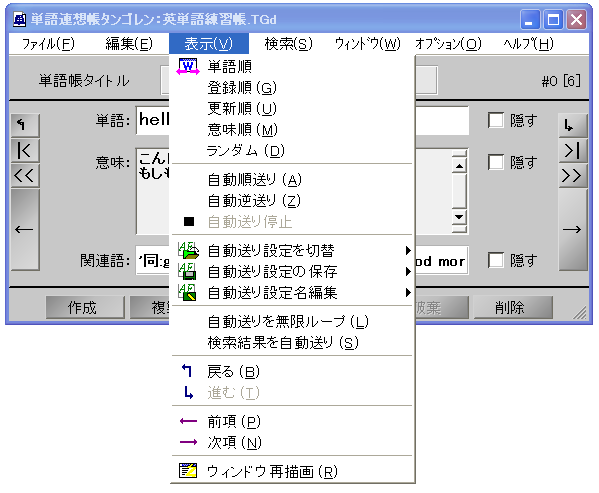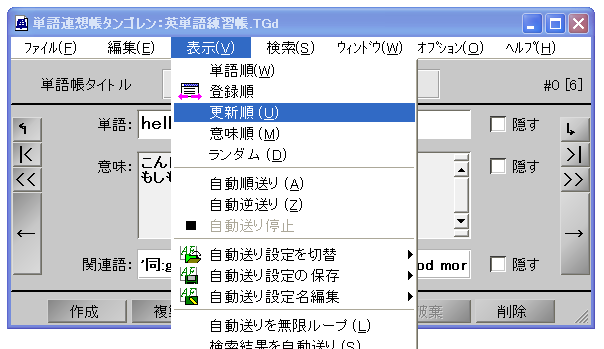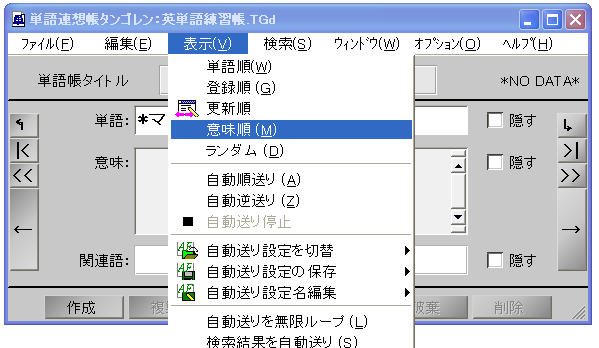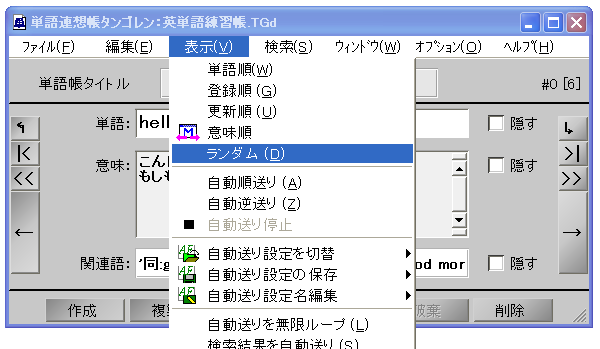単語連想帳タンゴレン
> チュートリアル (index)
> めくる
< prev
next >
めくる
書き込んだだけでは単語帳としては意味がありませんね。
タンゴレンではメイン画面に表示される単語項目は一度に一つだけですが、項目を表示する順序は5通りから選べます。
どの順序で表示するかはメニューバーの「表示(V)」メニューのセパレータで区切られた一番上の五つのメニュー項目で選択します。
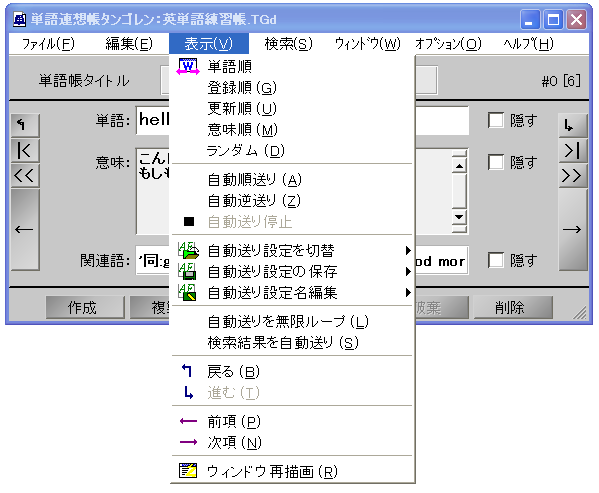
インストール直後は「単語順」になっています。変更すると次回起動した時もその順序で動作します。
画面の左側に並んでいるボタンは「戻る」方向、右側に並んでいるボタンは「進む」方向です。
一番下の「←」と「→」は一つずつ、その上の「<<」と「>>」は十個飛び、その上の「|<」と「>|」は先頭と末尾へ、一番上の「↰」は一個前に表示していた項目、「↳」は「↰」で戻る前に表示していた項目へ、進みます。
単語順に表示
単語欄が辞書式の順序になるように表示します。
やってみましょう。まず、メイン画面の左側の上から二つ目の「|<」ボタンを押して、先頭の単語項目を表示して下さい。“good afternoon”が表示されるはずです。

「→」ボタンを押して、一つ後ろの単語項目を見てみましょう。“good by”が表示されるはずです。

更に「→」ボタンを押すと“good morning”が、もう一度押すと“hello”、“hello world!”と続き、更にもう一度押すと「*マッチするデータがありません*」と単語欄に表示されます。ここで更にもう一度押すと先頭の“good morning”に戻ります。
登録順に表示
「表示(V)」→「登録順(G)」と選択すると、単語項目が登録された順序で表示されるようになります。

やってみましょう。まず、メイン画面の左側の上から二つ目の「|<」ボタンを押して、先頭の単語項目を表示して下さい。一番最初に登録した“hello”が表示されるはずです。
「→」ボタンを押して、一つ後ろの単語項目を見てみましょう。二個目に登録した“good by”が表示されるはずです。
更に「→」ボタンを押すと“good afternoon”が、以降、“hello world!”、“good morning”、と続き、更にもう一度押すと先頭の“hello”に戻ります。
登録順の場合は末尾と先頭の単語項目の間に「*マッチするデータがありません*」という表示は現われません。これは内部処理の関係です。気にしないで下さい。
更新順に表示
「表示(V)」→「更新順(U)」と選択すると、単語項目が更新された順序で表示されるようになります。
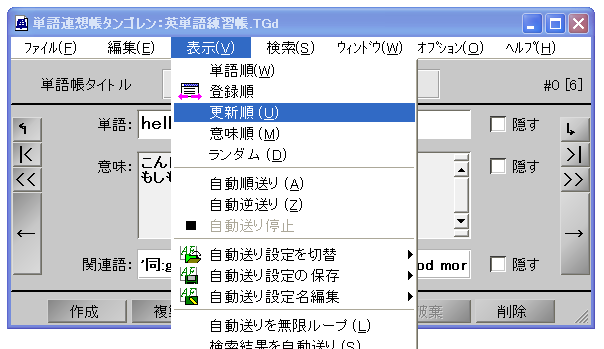
やってみましょう。まず、メイン画面の左側の上から二つ目の「|<」ボタンを押して、先頭の単語項目を表示して下さい。“good morning”が表示されるはずです。
今回は順に、“good afternoon”、“good by”、“hello world!”、“hello”、と続き、更にもう一度押すと「*マッチするデータがありません*」が表示され、更に押すと先頭の“good morning”に戻ります。
意味順に表示
「表示(V)」→「意味順(M)」と選択すると、意味欄の文字列の辞書順に表示されるようになります。
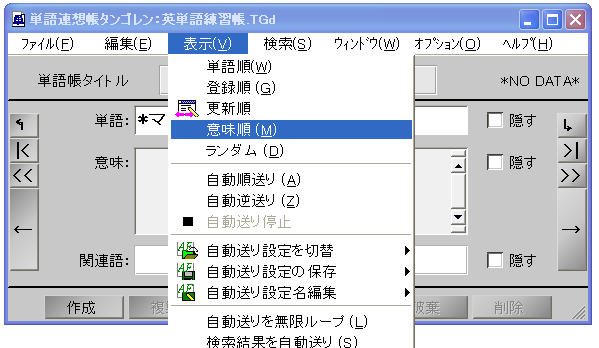
やってみましょう。まず、メイン画面の左側の上から二つ目の「|<」ボタンを押して、先頭の単語項目を表示して下さい。意味欄が空欄の“good morning”が表示されるはずです。
今回は順に、“good afternoon”(空欄)、“hello world!”(空欄)、“hello”(「こんにちは...」)“good by”(「さようなら」)と続き、更にもう一度押すと「*マッチするデータがありません*」が表示され、更に押すと先頭の“good morning”に戻ります。
意味欄が同じ内容(ex.空欄)の場合の表示順序には規則性はありません。
ランダムに表示
「表示(V)」→「ランダム(D)」と選択すると、ランダムな順序で表示されるようになります。
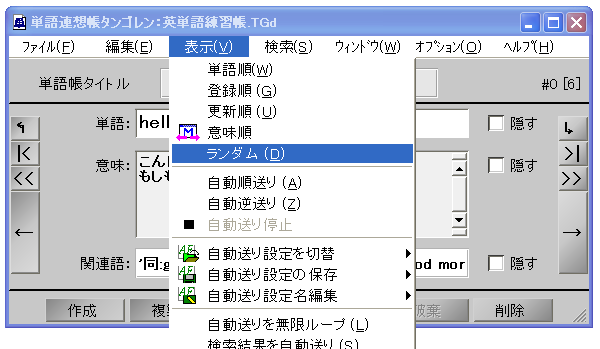
ランダム表示の場合にはどれが先頭でどれが末尾ということはありません。終わることなく単語が表示され続けます。
自動送り
「表示(V)」→「自動順送り(A)」又は「自動逆送り(Z)」を選択すると、タンゴレンが勝手にページをめくるようになります。
表示順序はその時点で選択されているものに従います。自動送り中でも変更出来ます。

「自動送りを無限ループ(L)」がオンになっていなければ(ランダム表示になっている場合を除き)末尾のデータを表示したらそこで自動送りは止まります。手動で自動送りを停止するには「表示(V)」→「自動送り停止(Y)」を選択します。
自動送りは「隠す」と連動しています。ある単語項目を表示する時、最初は全ての欄が見えない状態で表示され、(デフォルトでは)まず単語欄が読めるようになり、次に意味欄が読めるようになり、最後に関連語欄が見えるようになります。単語帳のページの表(単語)を見て、次に裏(意味)を見て、というような動きを想定しています。
意味欄を先に見て、単語を思い出すという動きにしたいときは、「表示(V)」→「自動送り設定を切替」→「意味→単語」を選択します。
検索結果の自動送り
「検索結果を自動送り(S)」というメニュー項目がオンになっていると、単語帳の全部のデータではなく、検索の結果として表示されているものだけを対象として、自動送りするようになります。
例えば「“g”の前方一致」で単語検索した結果が表示されていれば、“good afternoon”、“good by”、“good morning”の三つだけが自動送りの対象になります。更新/登録日付で絞ればその日に登録または修正した特定の単語だけを自動でめくらせてお復習いすることができます。
< prev
next >
Copyright Ⓒ 2012-2012 AttoCraft.